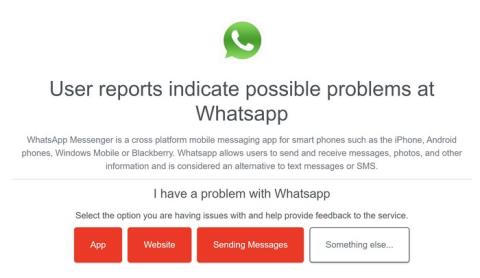لم يعد موظفو المكتب يعانون - لست بحاجة لقضاء ساعات من وقتك في غرفة اجتماعات مزدحمة. مع توفر خدمات المكالمات الجماعية مثل Zoom و Skype بسهولة على منصات الأجهزة المحمولة وسطح المكتب ، أصبح الآن أسهل من أي وقت مضى إعداد مكالمة فيديو للعمل أو المتعة ، سواء كانت مكالمة مع الأصدقاء أو اجتماع مع رئيسك في العمل.
تم مؤخرًا سحب خدمة مكالمات الفيديو الخاصة بـ Google ، Google Hangouts ، لصالح Google Meet. ما هو Google Meet بالضبط؟ كانت خدمة Google Meet ، التي كانت في السابق خدمة تجارية ، عبارة عن خدمة مكالمات فيديو بسيطة ، انقر وابدأ ، وهي متاحة الآن لجميع مستخدمي حسابات Google .

ما هو Google Meet؟
Google Meet هي خدمة مكالمات الفيديو الأولى من Google. تم إطلاق خدمة Google Hangouts الموجهة للمستهلكين في الأصل في عام 2017 كمنتج مدفوع لمستخدمي الأعمال ، مما ترك فجوة بحجم مكالمات الفيديو في عروضها - وهي فجوة تهدف Google Meet إلى استبدالها.

كان Google Meet مجانيًا للاستخدام لجميع مستخدمي حساب Google منذ أبريل 2020. ولديه تطبيق جوال متاح لأجهزة iOS و Android ، أو يمكن استخدامه على سطح المكتب أو الكمبيوتر الشخصي من خلال زيارة موقع Google Meet على الويب . يمكنك أيضًا استخدام Google Meet في Gmail نفسه ، وكذلك جدولة المكالمات للأحداث المستقبلية باستخدام تقويم Google.

بينما تم تصميم الخدمة مع وضع الأنشطة التجارية في الاعتبار ، إلا أنها توفر تجربة رائعة للمستخدمين الشخصيين. فائدة استخدام Google Meet على الخدمات الأخرى بسيطة - إذا كان لديك حساب Google ، فلن تحتاج إلى التسجيل للحصول على حساب آخر لبدء مكالمات الفيديو مع أصدقائك أو عائلتك أو زملائك في العمل.
جدولة اجتماع Google Meet
قبل أن تتمكن من بدء مكالمة فيديو جماعية مع مستخدم Google Meet آخر ، ستحتاج إلى بدء الاجتماع على الفور أو جدولته في وقت ما في المستقبل.
إذا كنت تريد جدولة اجتماع ، فيمكنك استخدام تقويم Google لإنشاء معرف اجتماع يمكن مشاركته مع مستخدمين آخرين.
- لجدولة اجتماع في تقويم Google ، اضغط على الزر "إنشاء " أعلى اليسار. في مربع إنشاء الاجتماع ، عيِّن وقت الاجتماع وتاريخه واسمه ، ثم اضغط على الزر إضافة مؤتمر فيديو Google Meet . سيؤدي هذا إلى إنشاء رابط Google Meet قابل للمشاركة ، والذي يمكنك نسخه بالضغط على الزر "نسخ" . اضغط على حفظ لحفظ حدث الاجتماع في التقويم الخاص بك.

- لدعوة الآخرين عبر البريد الإلكتروني ، اضغط على زر المزيد من الخيارات . في قائمة إنشاء الاجتماع الأوسع ، يمكنك دعوة أصحاب حسابات Google الآخرين إلى الحدث (وبالتالي تزويدهم برابط المؤتمر) في قسم الضيوف .

سينقل رابط Google Meet الذي تم إنشاؤه مع الحدث المستخدمين إلى اجتماع Google Meet الخاص ، ولك مطلق الحرية في استخدام هذا قبل أو أثناء أو بعد وقت الحدث المجدول.
إذا كنت تريد إنشاء هذا الحدث في Google Meet ، فاضغط على الزر "جدولة اجتماع فيديو من تقويم Google" في الصفحة الأولى لـ Google Meet . سينقلك هذا مباشرةً إلى حدث تقويم Google جديد ، حيث يمكنك جدولة اجتماع ودعوة الآخرين مباشرةً.

إنشاء اجتماع Google Meet والانضمام إليه
إذا كنت ترغب في إنشاء اجتماع على الفور ، يمكنك القيام بذلك من صفحة Google Meet الأولى ، أو من موقع Gmail على الويب ، أو من تطبيق Google Meet على iOS أو Android.
- اضغط على زر بدء اجتماع لإنشاء اجتماع جديد على الفور. يؤدي هذا إلى إنشاء غرفة اجتماعات افتراضية برمز التعريف الخاص بها المكون من 10 أحرف.

- باستخدام الرابط الذي تم إنشاؤه ، يمكنك اختبار إدخال الفيديو والميكروفون على الجانب الأيسر. بمجرد أن تصبح جاهزًا للانضمام إلى الاجتماع ، اضغط على الزر "الانضمام الآن" أو " تقديم" إذا كنت تريد مشاركة شاشتك . تم إدراج رابط مباشر لاجتماعك أعلى خيارات الانضمام إلى الاجتماع - يمكنك نسخ هذا الرابط أو حفظ الرمز المكون من 10 أحرف هنا للسماح للمستخدمين الآخرين بالانضمام إلى اجتماعك.

من الممكن أيضًا إنشاء اجتماع Google Meet والانضمام إليه باستخدام واجهة Gmail. هذا ممكن فقط لمستخدمي سطح المكتب - سيحتاج مستخدمو الأجهزة المحمولة إلى تنزيل تطبيق Google Meet وتثبيته بدلاً من ذلك.
- لإنشاء اجتماع Google Meet جديد في Gmail ، افتح البريد الوارد في Gmail واضغط على زر بدء اجتماع في قسم Google Meet في القائمة اليمنى. سيؤدي هذا إلى فتح Google Meet في نافذة جديدة ، مما يتيح لك معاينة خلاصات الكاميرا والميكروفون. كما في السابق ، اضغط على "الانضمام الآن" أو "تقديم" للانضمام إلى الاجتماع.

- إذا كنت تريد الانضمام إلى اجتماع ، فاضغط على رابط الانضمام إلى اجتماع بدلاً من ذلك.

- سيطلب منك Gmail رمز معرف اجتماع Google Meet المكون من 10 أرقام. اكتب هذا في المقدمة هل حصلت على رمز الاجتماع؟ Box ، ثم اضغط على "انضمام" للانضمام إلى الاجتماع.

- إذا تم توفير رمز معرف اجتماع Google Meet صحيح ، فسيتم تشغيل Google Meet في نافذة جديدة — اضغط على " انضمام " أو "طلب الانضمام" أو "تقديم" للانضمام إليه. قد يحتاج مستخدم آخر في اجتماع Google Meet إلى الموافقة على الدعوة للانضمام إذا لم تتم دعوة المستخدم بالفعل إلى الاجتماع. إذا تم منح هذه الموافقة ، فسوف تنضم إلى الاجتماع بنجاح.
إذا كنت تستخدم Android و iOS ، فيمكنك الانضمام إلى مكالمات الاجتماعات مع مستخدمي Google الآخرين باستخدام تطبيق Google Meet.
- لإنشاء اجتماع جديد في تطبيق Google Meet ، اضغط على زر اجتماع جديد . سيؤدي هذا إلى إنشاء اجتماع جديد ، مع نافذة منبثقة تحتوي على معرف الاجتماع ورابط المشاركة. للانضمام إلى اجتماع في تطبيق Google Meet ، اضغط على خيار رمز الاجتماع بدلاً من ذلك.

- إذا قررت الانضمام إلى اجتماع ، فستحتاج إلى كتابة معرف اجتماع Google Meet في نافذة إدخال رمز الاجتماع ، ثم الضغط على الانضمام إلى الاجتماع للانضمام إلى الاجتماع ، أو تقديم لعكس شاشة جهازك على الاجتماع.

عندما تقرر إنهاء اجتماع ، سيحتاج جميع المستخدمين الآخرين المتصلين إلى مغادرة الاجتماع حتى ينتهي بالفعل. سيظل معرف الاجتماع صالحًا ، ومع ذلك ، مما يسمح لك بإعادة الاتصال وإعادة الاجتماع لاحقًا ، إذا كنت ترغب في القيام بذلك.
مؤتمرات الفيديو مع Google و Zoom والمزيد
من خلال القدرة على جدولة مكالمات الفيديو وإطلاقها على سطح المكتب والجوال ، يقدم Google Meet منافسة قوية لـ Zoom و Microsoft Teams لعقد اجتماعات فريق سريعة وسهلة. إنه أيضًا خيار جيد للمكالمات الشخصية ، على الرغم من توفر خيارات أخرى ، مثل مكالمات الفيديو عبر Whatsapp ، لتجربتها.
إذا كنت لا تستطيع الاختيار بين هذه الخدمات ، فلماذا لا تجربها كلها؟ حتى الخدمات الموجهة للأعمال مثل Microsoft Teams تقدم خدمة مجانية أو فترة تجريبية ، ولكن بالنسبة لأصحاب حسابات Google ، فإن Google Meet يقدم أسرع وأسهل طريق لمكالمات الفيديو بين الزملاء والأصدقاء - مجانًا تمامًا.